
Amazonプライムビデオって、会員になれば動画が全て見放題になるわけじゃないの?なんか有料の作品があるみたいなんだけど…。

実は、Amazonプライムでは全ての作品が無料(見放題)になるわけではないんだよね。
このような方に向けて、Amazonプライムビデオの無料作品と有料作品の違いについて解説していきます。
この記事で分かることは主に次の2つ。
ぜひ参考にしてみてください。
Contents
Amazonプライムの無料(見放題)と有料作品の違いは?
Amazonプライムビデオはすべての動画が見放題になるわけではありません。
Amazonで配信されている作品のうち、プライム会員特典になっている作品のみ見放題なんです。
Amazonに配信されている動画は、総称を「Amazonビデオ」と言い、次の2つに分類されます。
「1.プライム会員特典の対象になっている作品」のことを、Amazonプライムビデオと言うんですね。
プライム会員特典の対象になっていない作品は、Amazonプライムの会費とは別に料金を支払わなければいけません。

これが有料作品ということだね!
有料作品の中にも次のような課金方法があります。
- レンタル
- 購入
- 有料チャンネルへの入会
それぞれの特徴は以下の通り。
| 料金 | 視聴期間 | |
|---|---|---|
| 見放題 | 無料(プライム会員費のみ) | 配信期間中ずっと |
| レンタル | 1本110~550円(+プライム会員費) | 2~14日間 |
| 購入 | 1本2,550円前後(+プライム会員費) | ずっと |
| 有料チャンネル | 月額440円など(+プライム会員費) | 入会期間中ずっと |
アニメ作品は安いことが多く、映画は料金が高くなる傾向にあります。
レンタル作品の詳細についてはこちらの記事も併せてご覧ください。
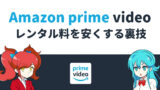
Amazonプライムビデオの見放題と有料作品の見分け方
見放題作品と有料作品の見分け方はとても簡単です。
作品の横に「Prime」と書いてあればプライム会員対象。
つまり見放題ということですね。
逆に「Prime」と書いていなければプライム会員特典の対象外です。
見放題ではなく別途課金が必要になります。
ブラウザを使っている場合、数クリックで課金が完了してしまうので注意してくださいね。
(間違って買ってしまった時の対処法を後で解説します。)

ちなみにアプリからは、良くも悪くも有料作品に課金することができないよ。
Amazonプライムビデオでは、有料作品を非表示に設定することができる

でもAmazonプライムの中で有料と見放題の作品がごちゃまぜになっていたら、作品を探しづらくない?

そういう時は作品検索にフィルターをかけるのがオススメだよ。
Amazonプライムビデオでは特定の作品を非表示にするフィルターをかけることができます。
このフィルター機能を使って、見放題作品以外を非表示にするということができるんですね。
こうすることで作品をかなり探しやすくなるのでぜひやってみてください。
やり方は次の通りです。
これで「Prime」と書いてある作品のみが表示されるようになります。
Amazonプライムビデオでは、無料作品が有料に切り替わることがある
実は、Amazonプライムビデオのみ見放題作品はいつまでも見放題とは限りません。
作品によっては配信期限が決められているものがあるんですね。
その期限が切れてしまうとプライム会員特典の対象外となってしまいます。
つまり見放題じゃなく有料作品にランクダウンしてしまうということです。
詳細はAmazonプライムビデオの配信終了日を確認する方法や復活はする?で解説しているので参考にしてみてくださ
い。
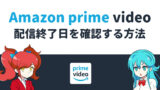
有料作品を間違って買ってしまった場合は購入キャンセルできる!
もしAmazonプライムビデオの中で有料作品を間違って買ってしまった場合、条件によってはキャンセルすることが可能です。
その条件とは次の3つ。

要するに、その作品には一切触れないようにして、早めに連絡すればいいってことだね。
これに当てはまっていれば返金してもらうことができるので、間違って買ってしまっても落ち着いて処理しましょう。
購入作品のキャンセル方法は次の通りです。
Amazonプライムでは、購入制限をかけることも可能
Amazonプライムビデオはアカウントをシェアして家族と一緒に使うことができます。
この時家族が勝手に(間違えて)課金してしまわないか心配ですよね。
この対策としては、アカウント共有するユーザに対して課金制限をかけることがおすすめです。

4桁のパスワードを設定して、パスワードを入力しないと購入できなくするんだよ!
パスワード設定のやり方は以下の通り。
(「Prime Video PIN」はパスワードのことです。)
※ブラウザからでもだいたい同じ手順でできます。
その他、R指定作品の視聴制限の設定などもあります。

有料作品を視聴したい場合はどうすればいい?
最後に、有料作品の視聴方法について解説していきます。
Amazonプライムの有料作品は、アプリから課金することができません。
必ずブラウザのウェブサイトから料金を支払う必要があります。
実際にアプリから有料作品の詳細を見てみるとこのように表示されています。
基本的にはここに書いてある方法に従って課金しましょう。

課金が完了した後はアプリからでも見ることができるよ!
課金方法を、次の2つに分けて解説していきます。
- レンタル/有料作品の視聴方法
- チャンネル入会が必要な作品の視聴方法
1:レンタル/有料作品の視聴方法
やり方かなり簡単で、次の4ステップです。
レンタル方法については、こちらの記事も併せてご参考に。

2:チャンネル入会が必要な作品の視聴方法
Amazonプライムビデオでは、有料チャンネルに入会しないと見られない作品がいくつかあります。
最も多いのが「dアニメストア for prime video」という有料チャンネル。
有料のアニメはこのチャンネルへの入会が必要な場合も多いです。

視聴方法のところに「dアニメストア for prime videoで観る」と書いてあればそうだよ!
dアニメストア for Prime Videoの登録方法は次の4ステップです。
ただし、このチャンネルに入会するのであれば、本家のdアニメストア(動画配信サービス)に登録する方がおすすめです。
理由は月額料金が全く同じで、本家のほうが作品数が多いから。
詳細は【比較】dアニメストア・for Prime Video・ニコニコ支店の違いとは?で解説しています。


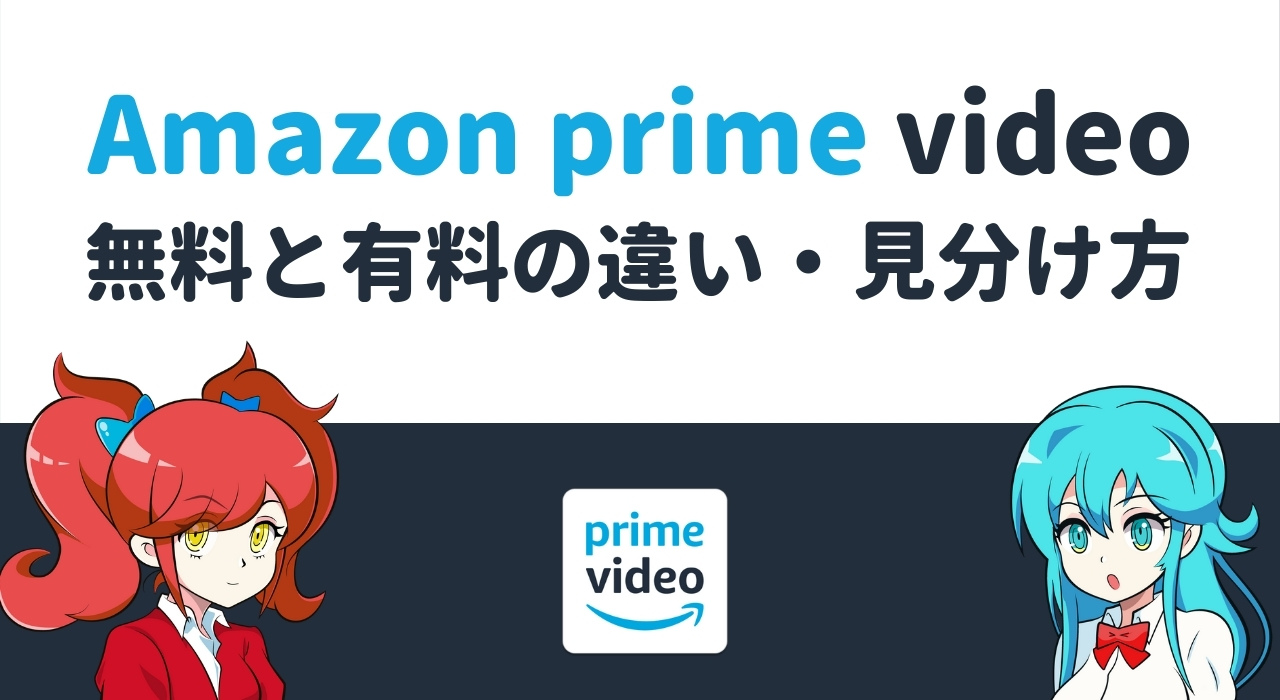
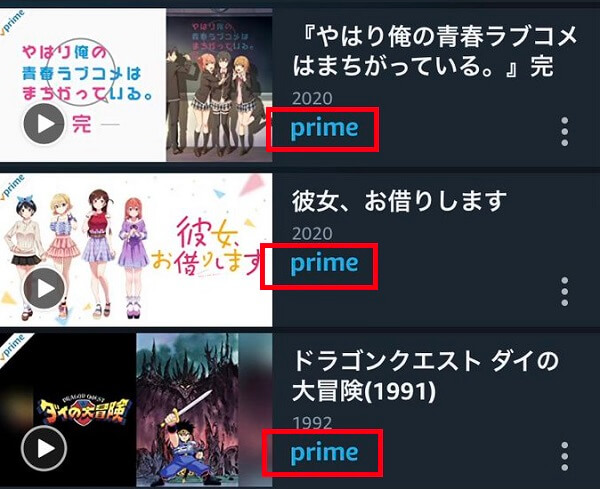
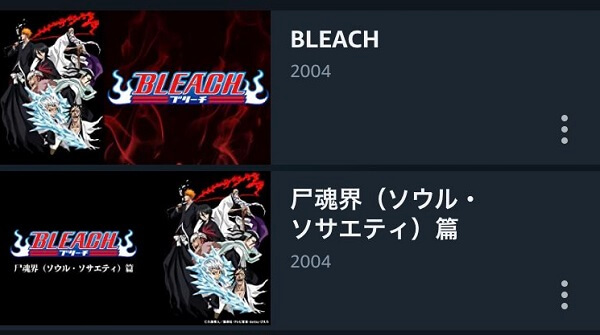
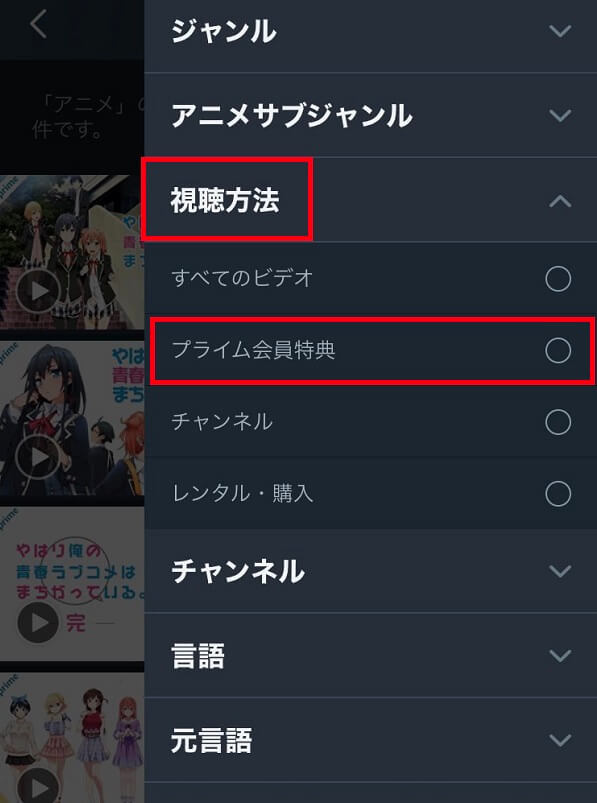
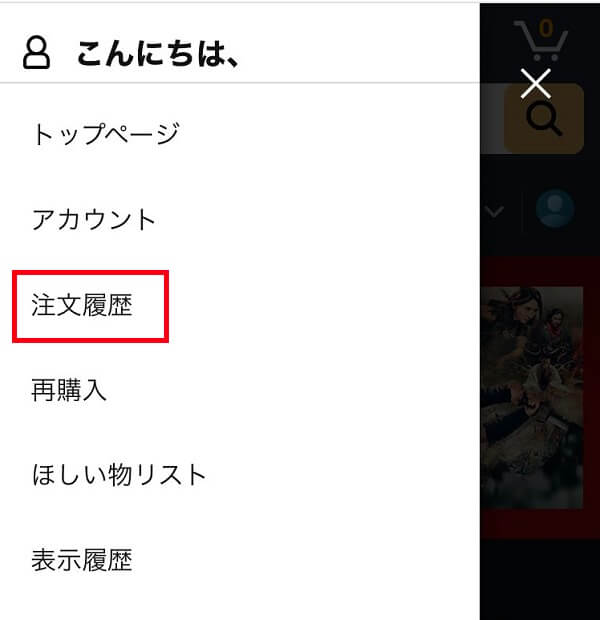
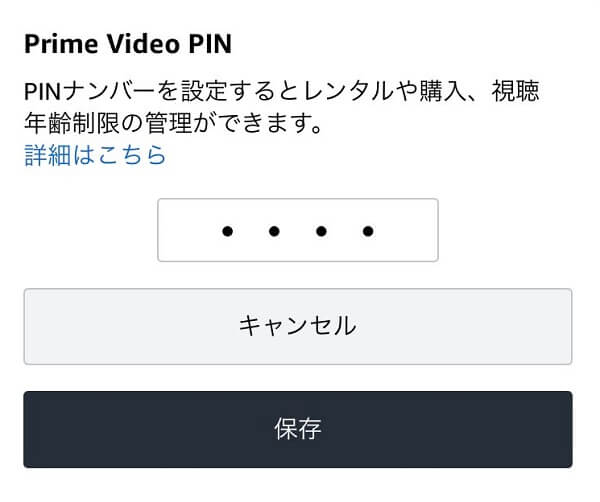
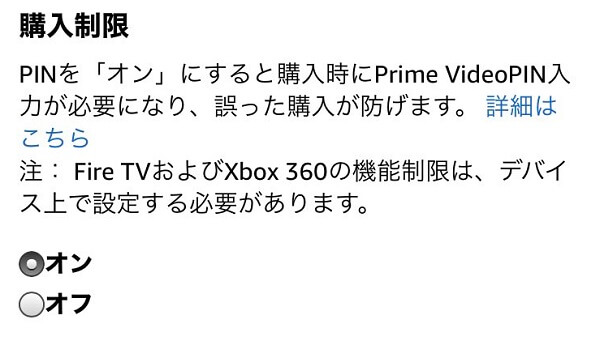
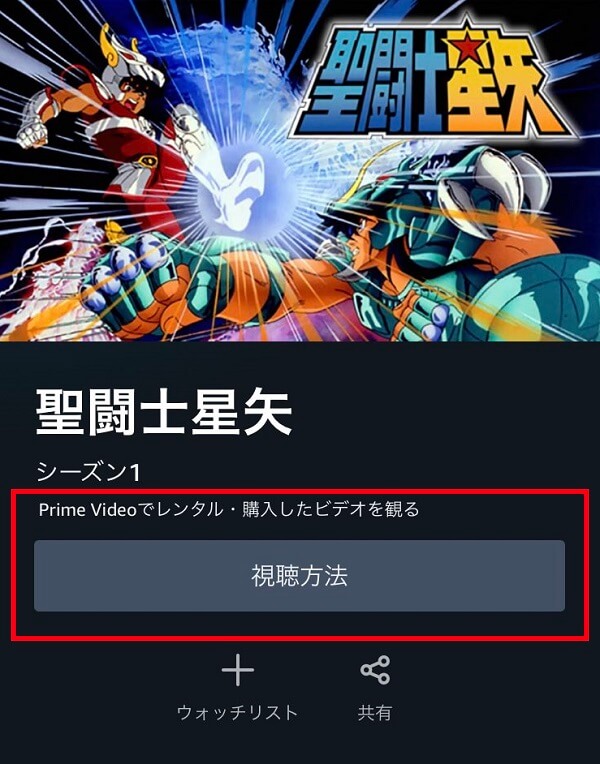
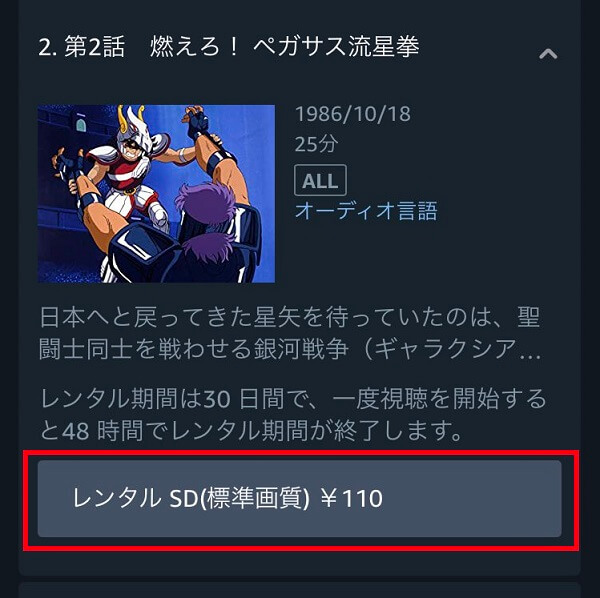
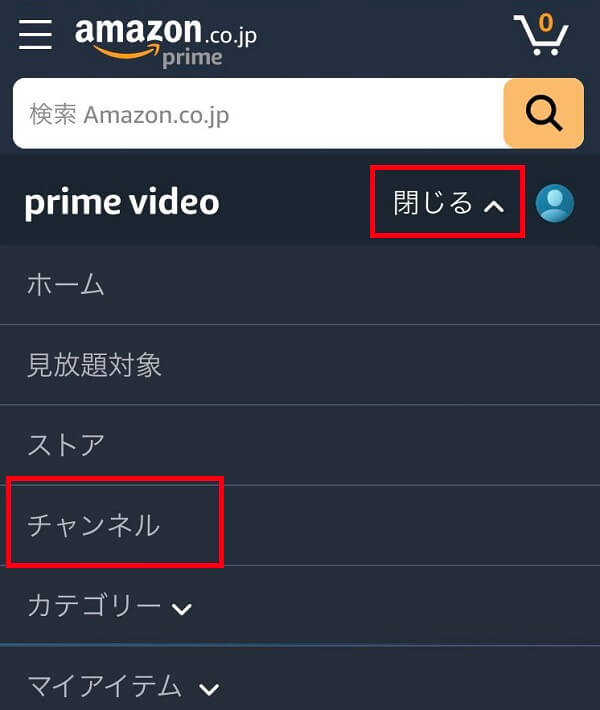
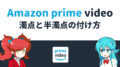
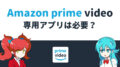
コメント